
Telegram სერვისის ბევრ მონაწილეს შორის ინფორმაციის გაცვლა ერთ სტატისტიკაში, ანუ ჯგუფების კომუნიკაცია არის შესანიშნავი შესაძლებლობა, უზრუნველყოს საიმედო და მოსახერხებელი საკომუნიკაციო არხი დიდი რაოდენობით ადამიანებისათვის. მესენჯერთა დანარჩენი ფუნქციონირების მსგავსად, ასეთი თავისებურ თემების ორგანიზაცია, ისევე როგორც მონაცემთა გადაცემის პროცესი მათი ჩარჩოში ახორციელებს მომხმარებელთა აპლიკაციების დეველოპერებს მაღალ დონეზე. კონკრეტული ნაბიჯები, რომელიც საშუალებას მისცემს ნებისმიერ მომხმარებელს რამდენიმე წუთში, რათა შექმნან საკუთარი ჯგუფი ტელეგრაფში, აღწერილია სტატიაში.
დამოუკიდებლობის შემთხვევაში, რა მიზნად ისახავს ჯგუფის სტატისტიკა მაცნეში, ანუ, იქნება თუ არა ეს იქნება რამდენიმე მეგობარი ან მსხვილი საზოგადოების კომბინაცია, რომელიც მიიღებს მონაწილეების დიდი რაოდენობის ინფორმირებას და მათგან კავშირის მიღებას, ჯგუფის ორგანიზაციას In Telegram ხორციელდება ძალიან უბრალოდ გზით, არ არის უფრო რთული, ვიდრე ჩვეულებრივი ან საიდუმლო ჩეთები.
მისი შემოქმედი ჯგუფის შემდგომი ფუნქციონირების მართვა, აგრეთვე მათთვის ადმინისტრატორები, ხორციელდება ფუნქციების შერჩევით და სპეციალურ ეკრანზე პარამეტრების განსაზღვრა. პარამეტრების ჩამონათვალში დარეკვა, კორესპონდენციის სათაურში ჯგუფის avatar და ჯგუფისათვის გამოყენებული სამოქმედო მენიუ ხდება "ინფორმაციის" ეკრანის ზედა ნაწილზე სამი ქულისთვის ხელმისაწვდომი სტეპის ველი.
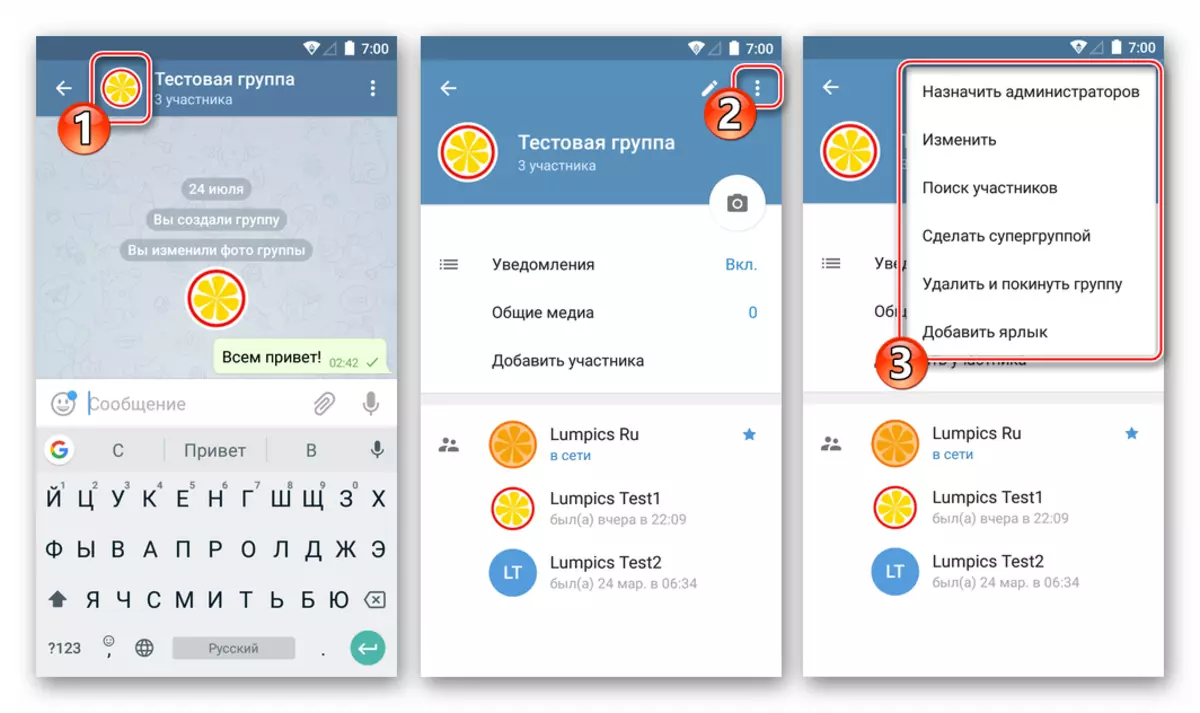
iOS.
ჯგუფების შექმნა, როდესაც iOS- ის სატელევიზიო მესენჯერი კლიენტი გამოიყენება შემდეგი ალგორითმის მიხედვით.
- ჩვენ გავხსნით მაცნე და გადავდივარ "ჩეთებში" სექციაში. ჩვენ "ახალი შეტყობინება" ღილაკს ვხვდებით და აირჩიეთ პირველი პუნქტი სიაში, რომელიც აჩვენებს გახსნილი ეკრანით - "შექმნა ჯგუფი".
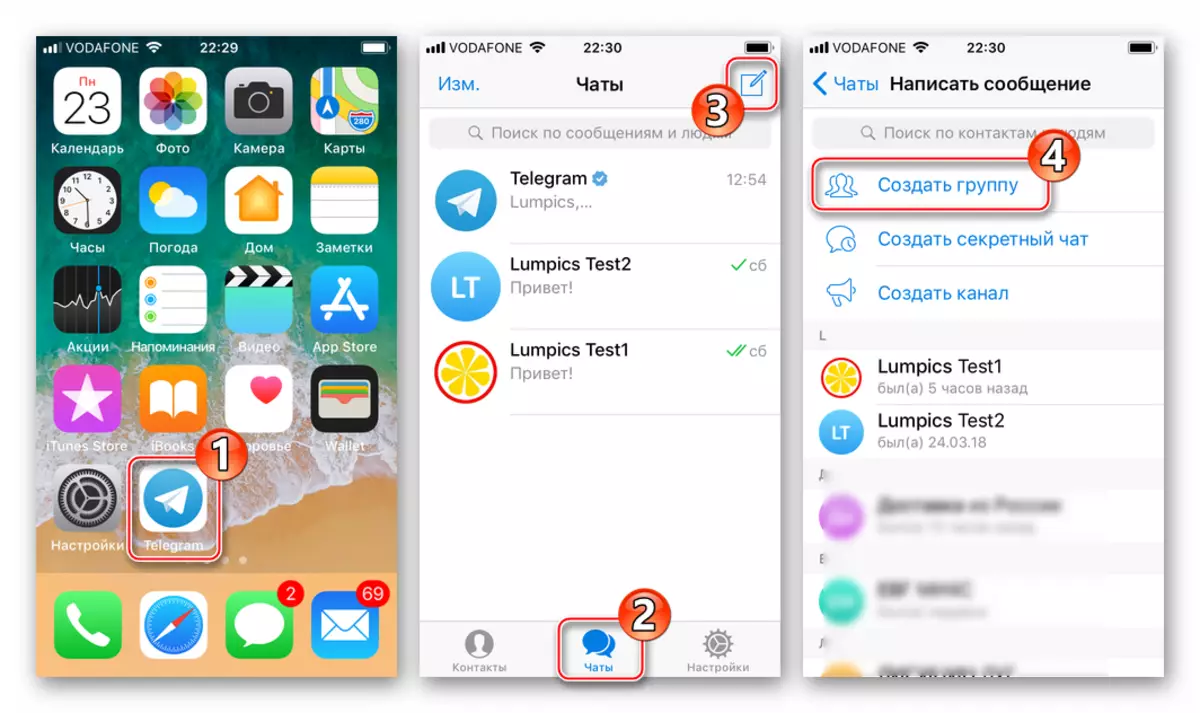
- მე დააყენა ნიშნები საპირისპირო სახელები მონაწილეებს, რომლებიც ჩვენ ვივარაუდოთ, რომ მოიწვიოს საზოგადოების შექმნა. დასრულდა ხალხის თავდაპირველი სიის ჩამოყალიბება, TADA "შემდეგი".
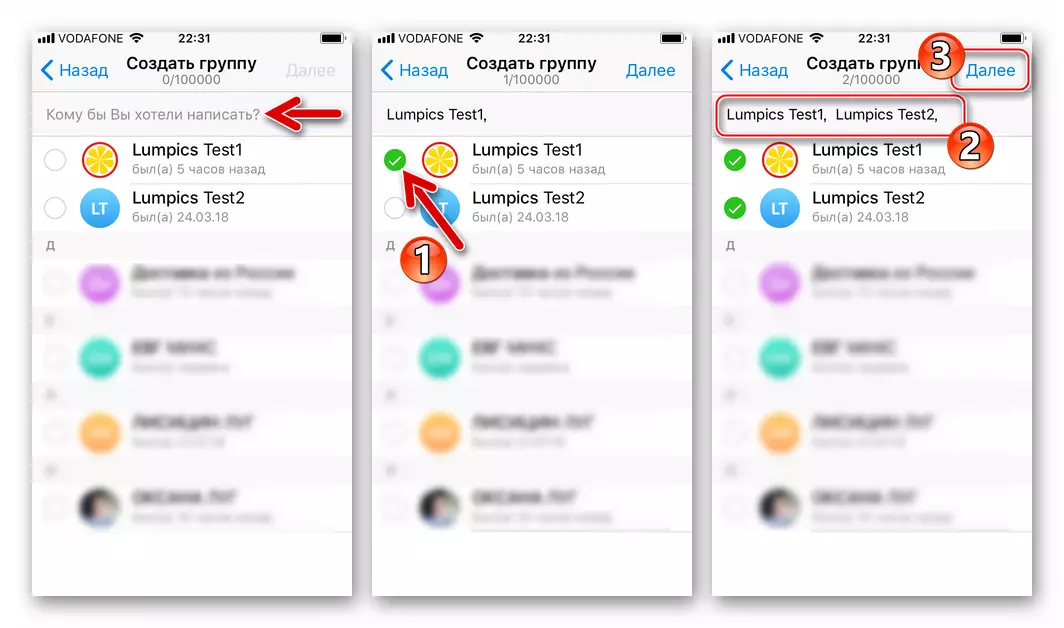
- IOS- ის ქმედებებში Telegrams- ის ჯგუფის შექმნის შემდეგ არის ის, რომ მას მიანიჭოს და დააინსტალიროთ გამოსახულება-ავატარი. შეავსეთ ჯგუფი "ჯგუფის სახელი". შემდეგი, მე ჩამორჩება "შეცვალეთ ფოტო ჯგუფი" და დაამატეთ სურათი კამერის გამოყენებით, ან მეხსიერების სურათის ჩატვირთვა.
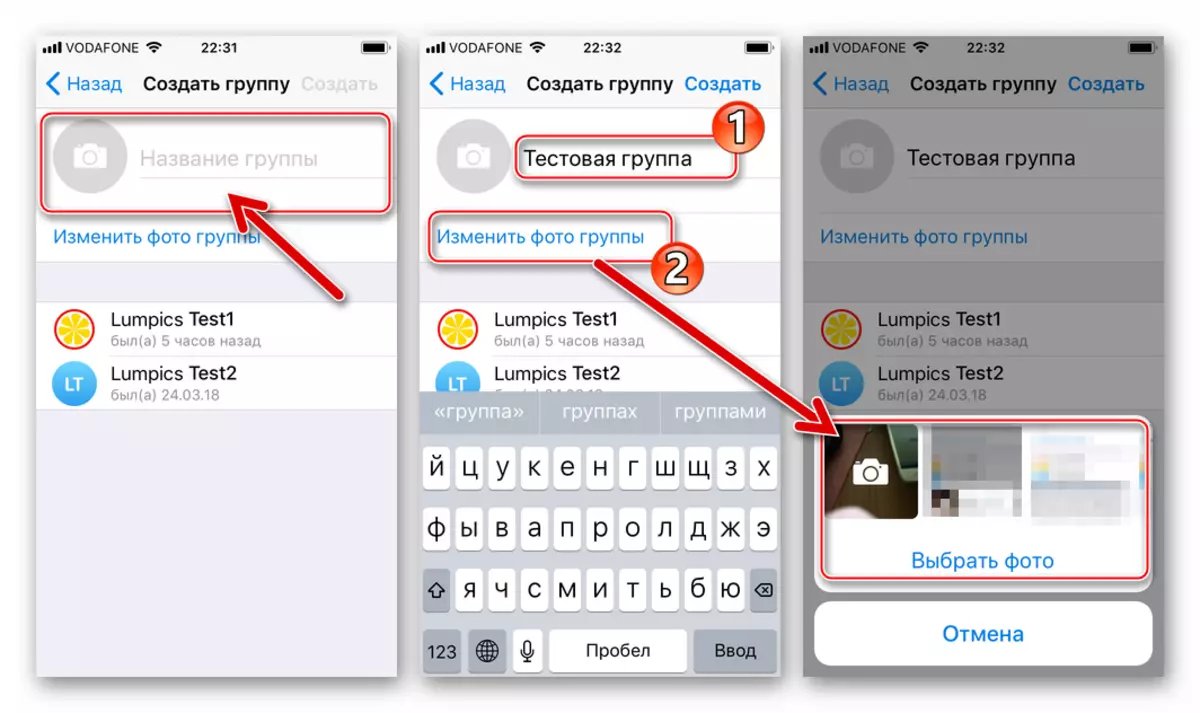
"შექმნა" ძირითადი პარამეტრების განსაზღვრის შემდეგ. ამასთან, ტელეგრამის მესენჯერის თანამეგობრობის ორგანიზება სრულდება, კორესპონდენციის ეკრანი ავტომატურად გაიხსნება.
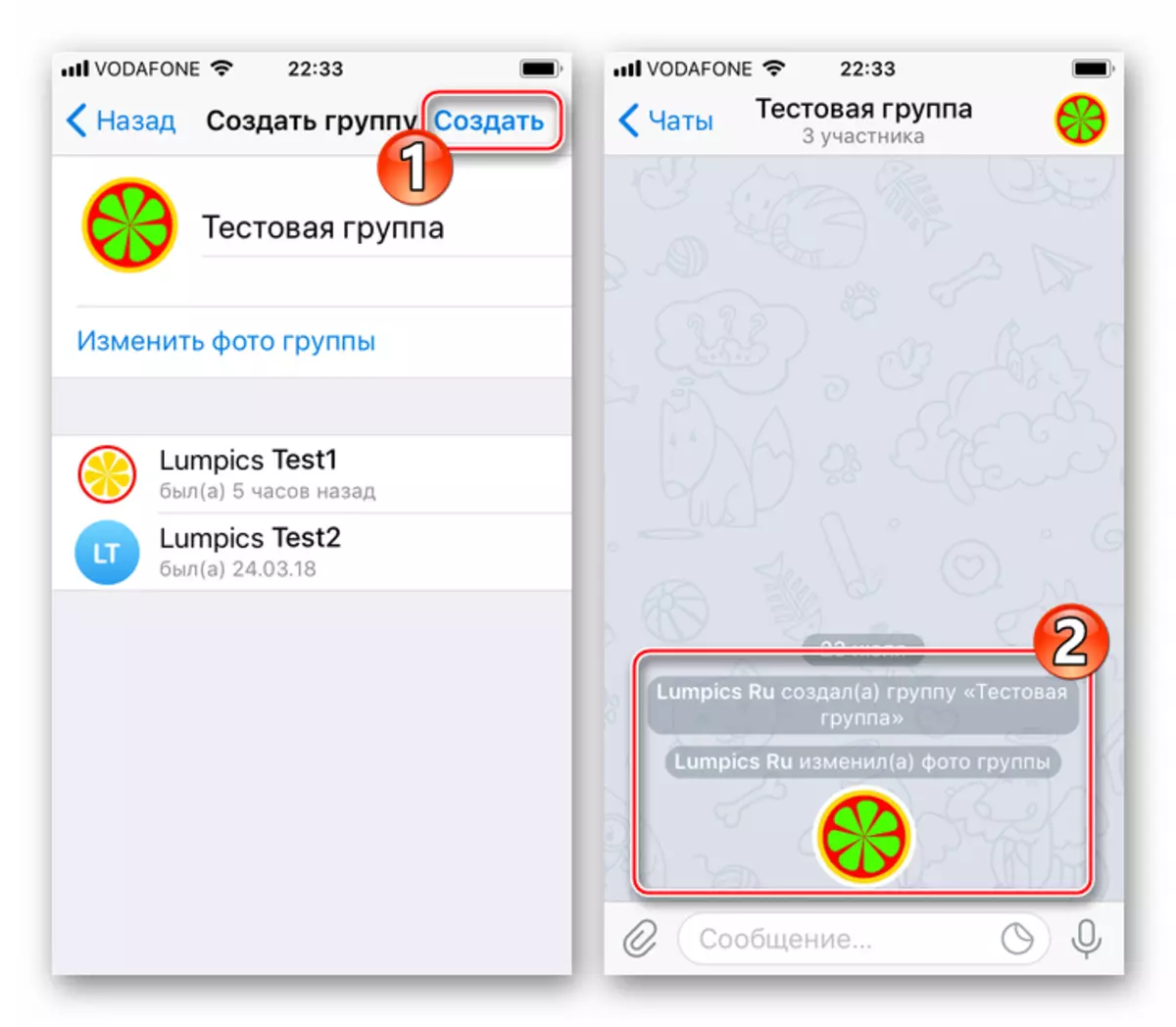
მომავალში, შეიქმნა შექმნილი ასოციაციის მართვა, ჩვენ მოვუწოდებთ "ინფორმაციას" ამის შესახებ - სტატისტიკის სათაურში avatar. გახსნილი ეკრანი შეიცავს სახელწოდების / ფოტო ჯგუფის შეცვლის შესაძლებლობებს, მონაწილეებს და სხვა ფუნქციებს დასძენს და მოხსნას.
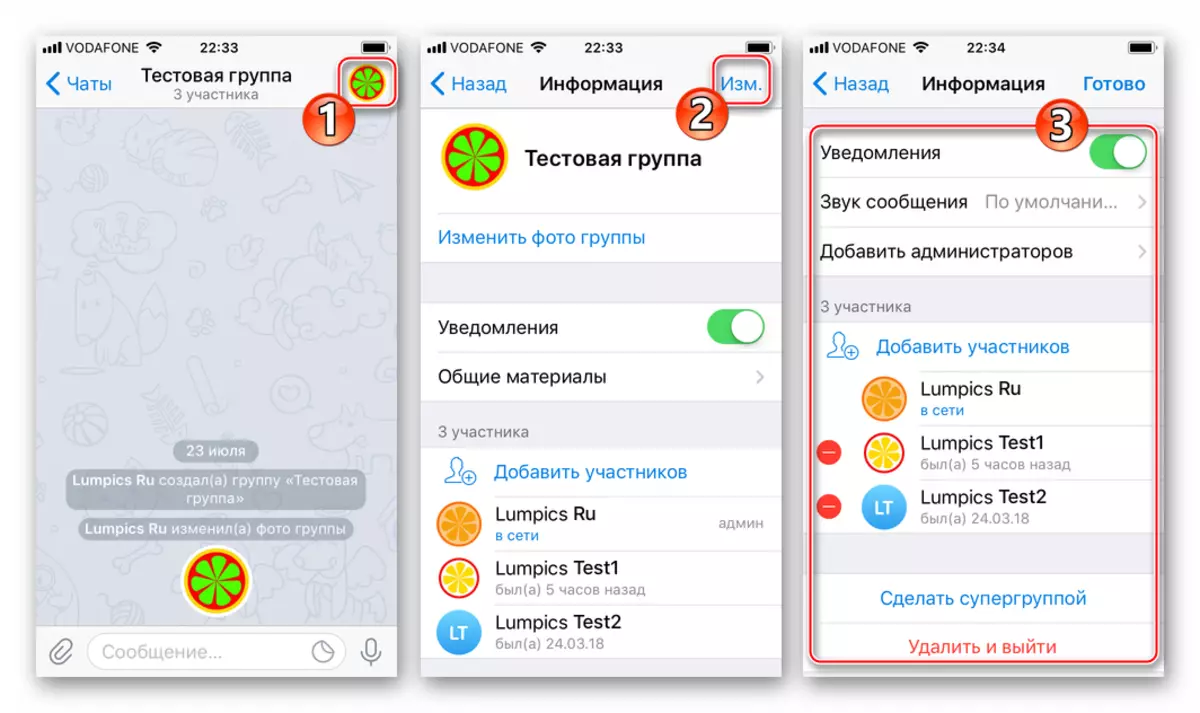
ქარხანა
შექმნისა და ადმინისტრირების ჯგუფების, მიუხედავად იმისა, რომ უფრო დიდი მესენჯერი ორიენტაცია გამოიყენოს სმარტფონებისათვის, ასევე ხელმისაწვდომია Telegram for PC. განაცხადის Windows- ის ვერსიის გამოყენებით მომსახურების ფარგლებში ჯგუფის სტატისტიკა შექმნას, შემდეგ ნაბიჯებს ასრულებს.
- გახსენით მაცნე და მოვუწოდებთ მენიუ - დაწკაპეთ სამი ducklings ზედა განაცხადის ფანჯარაში მარცხენა.
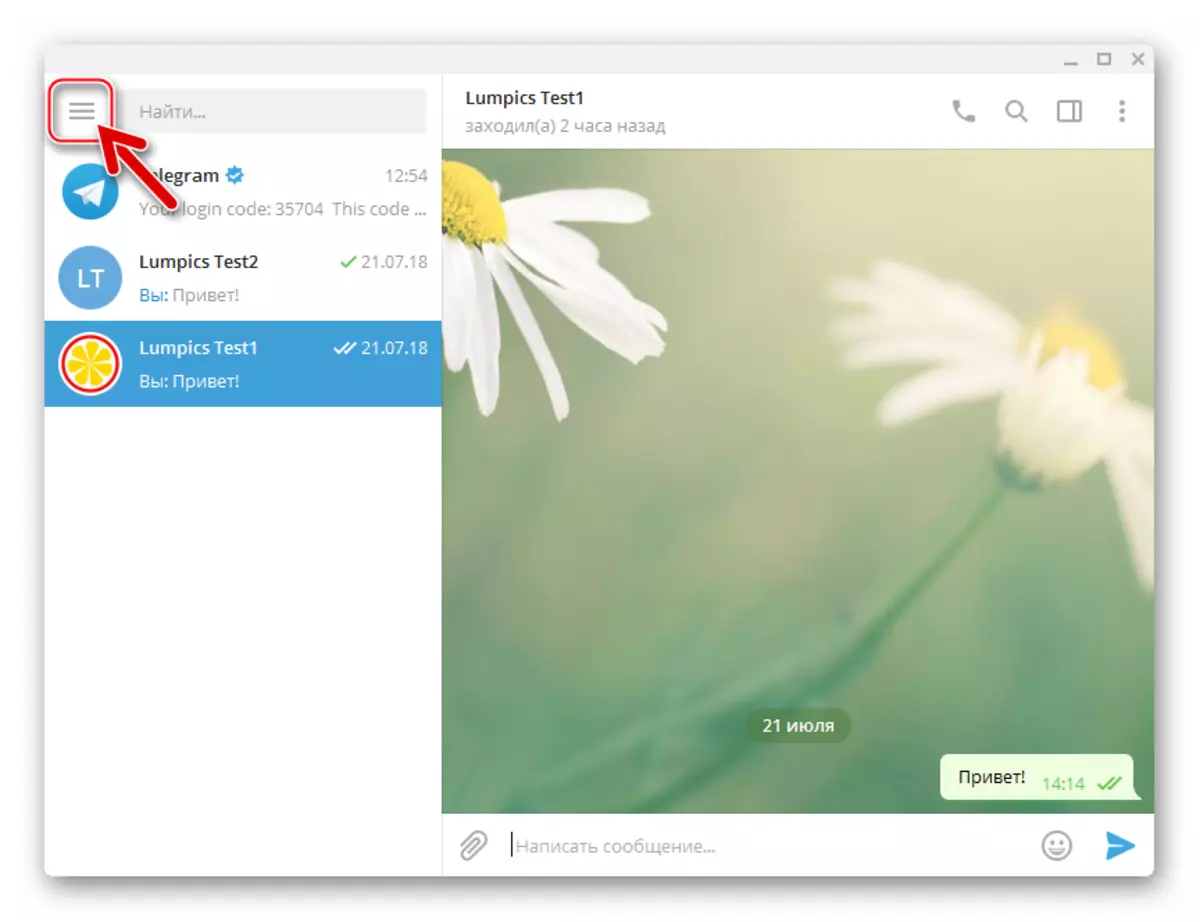
- აირჩიეთ "შექმნა ჯგუფი" პუნქტი.
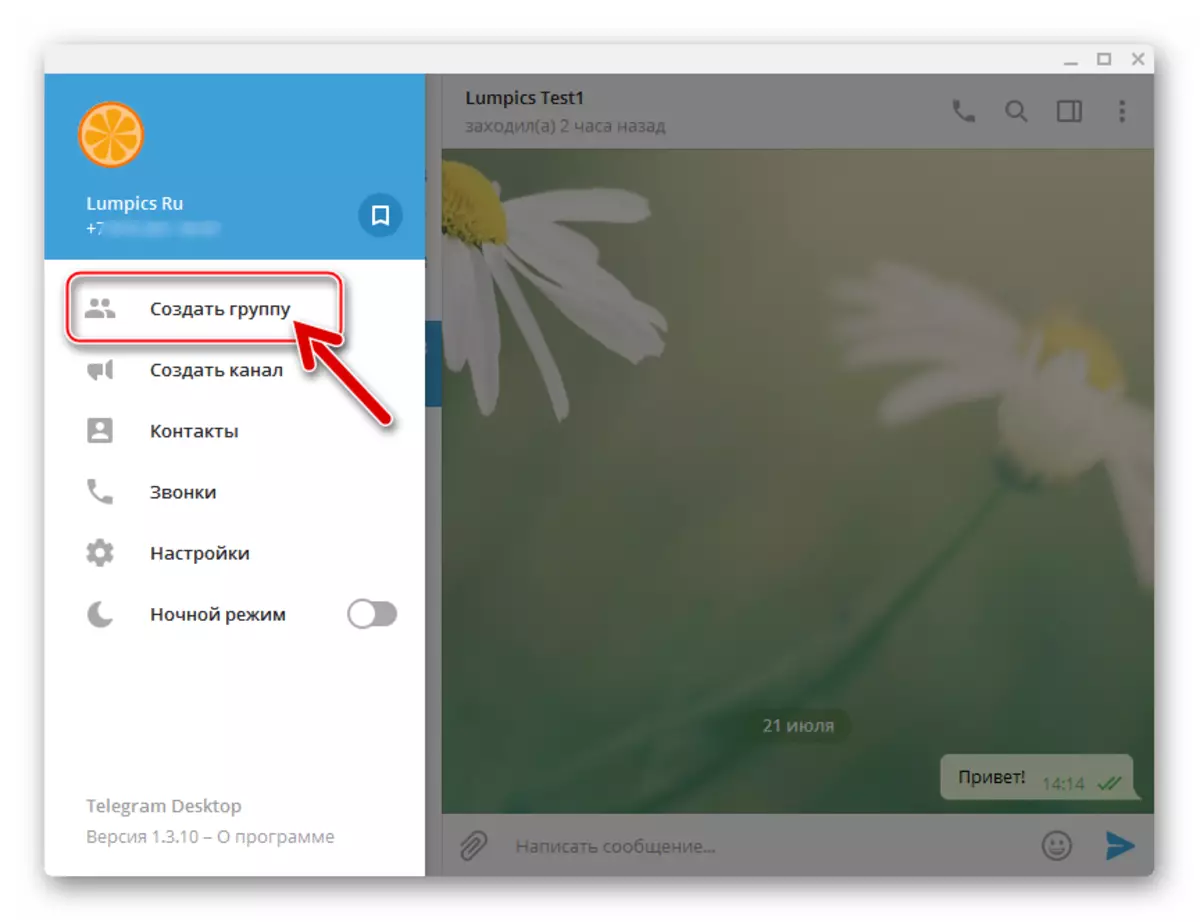
- მიუთითეთ ტელეგრამის მონაწილეთა მომავალი გაერთიანების სახელი და შეიყვანეთ ნაჩვენები ფანჯრის "ჯგუფის სახელი" სფეროში.
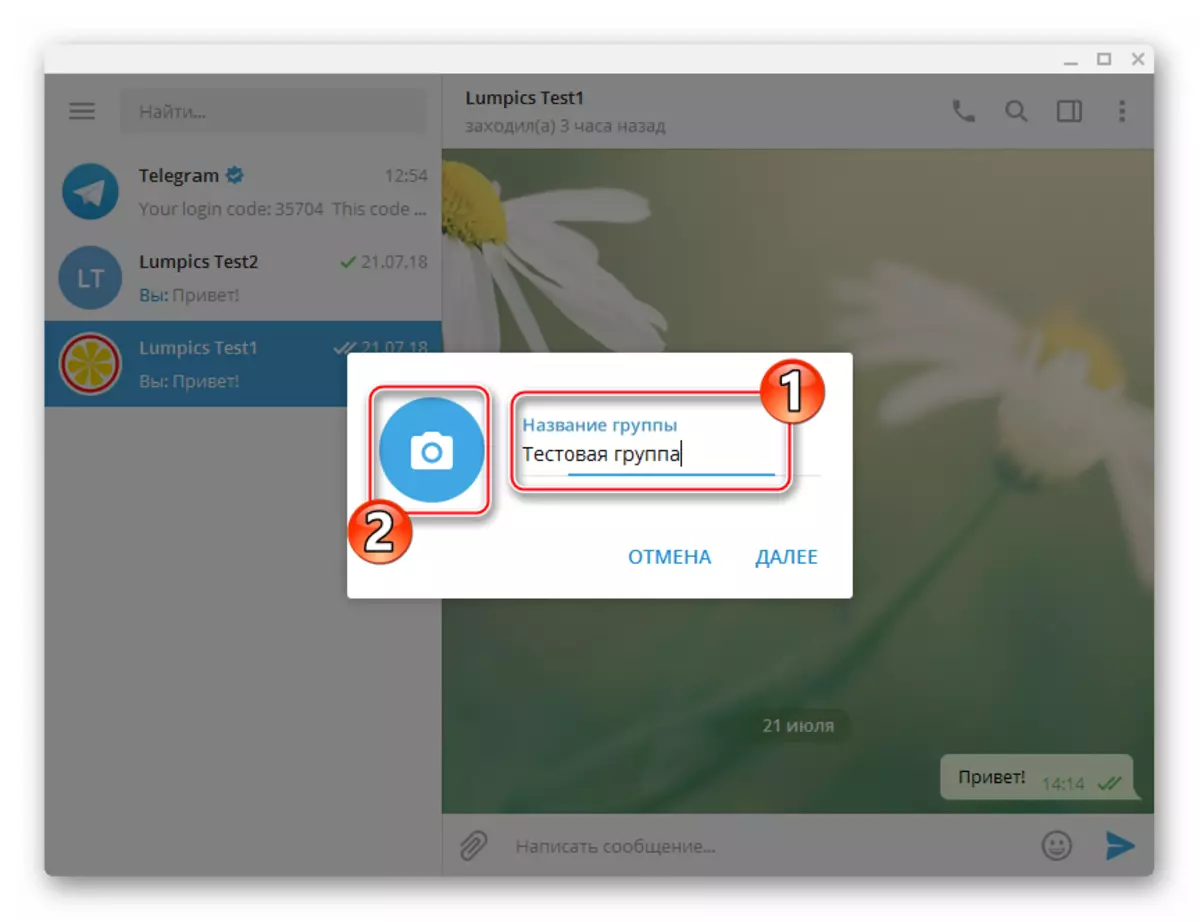
თუ გსურთ, თქვენ დაუყოვნებლივ შეგიძლიათ შექმნათ საზოგადოების avatar დაწკაპვით "კამერა" ხატი და შემდეგ აირჩიოს გამოსახულება PC დისკზე.
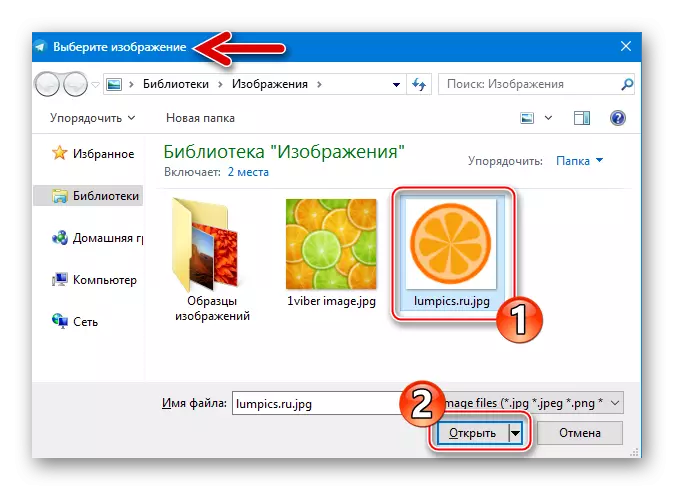
სახელით და ჯგუფის ჯგუფის დამატება, დააჭირეთ "შემდეგ".
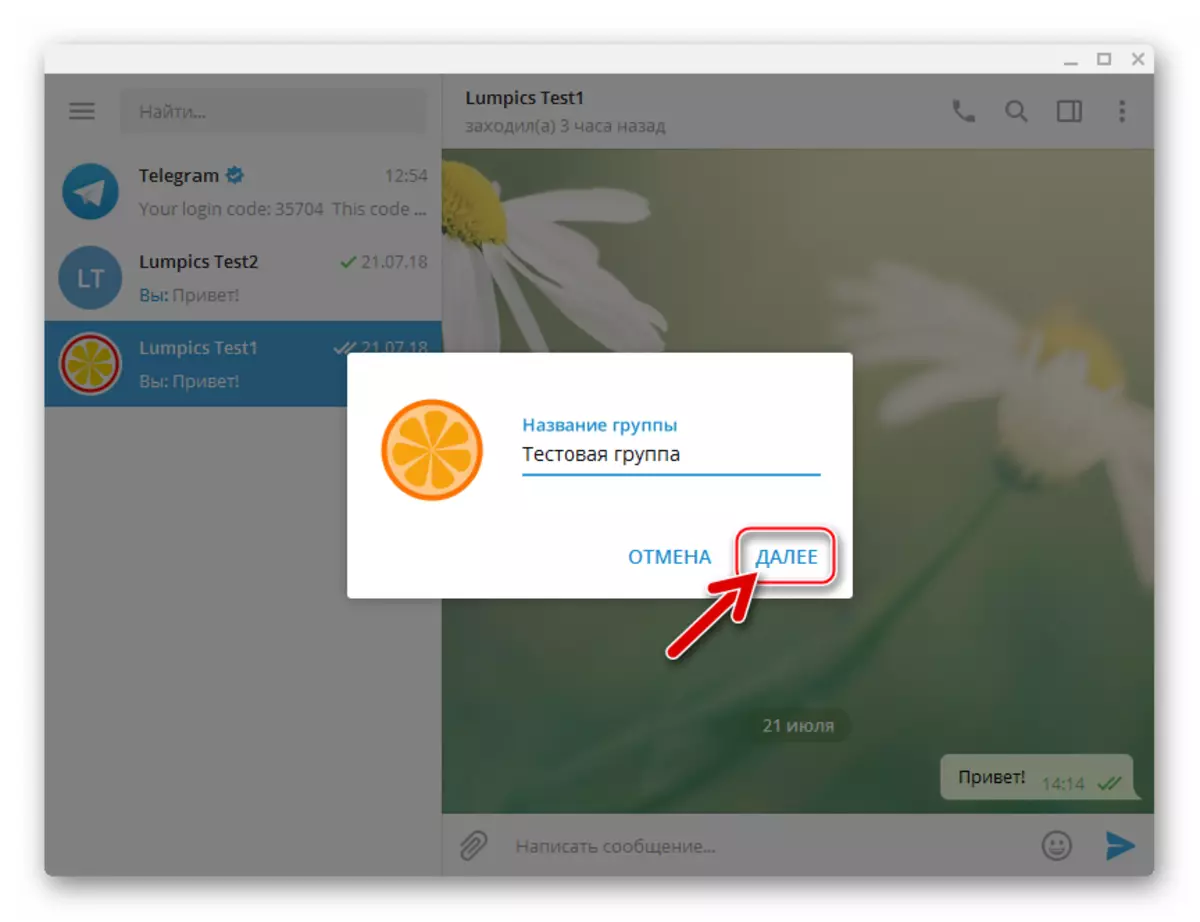
- დაწკაპეთ კონტაქტების სახელები, რომლებიც ქმნიან ჯგუფის სტატისტიკის მონაწილეთა თავდაპირველ შემადგენლობას. მას შემდეგ, რაც სასურველი იდენტიფიკატორები გამოყოფილია, ასევე მოთავსებულია სფეროში საკონტაქტო სიის ზედა ნაწილში, დააჭირეთ "შექმნა".

- აქედან გამომდინარე, სამსახურის ტელეგრამის მონაწილეთა ჯგუფის ორგანიზება დასრულებულია, ჩეთის ფანჯარა ავტომატურად გაიხსნება.
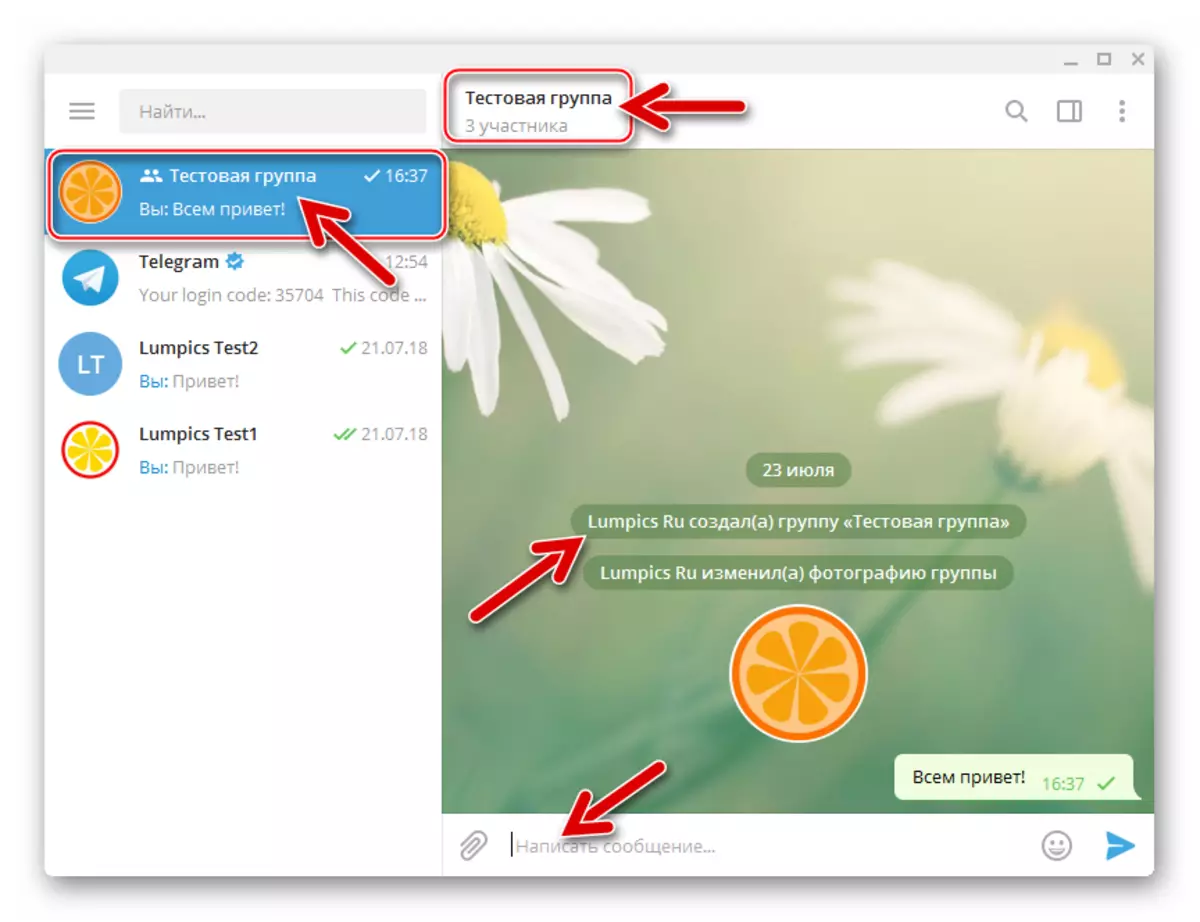
თქვენ შეგიძლიათ მიიღოთ ჯგუფის მენეჯმენტის მართვა მენიუს მიერ ჩეთის სათაურის მახლობლად სამი ქულის სურათზე დაჭერით და შემდეგ აირჩიეთ "ჯგუფის მენეჯმენტი".
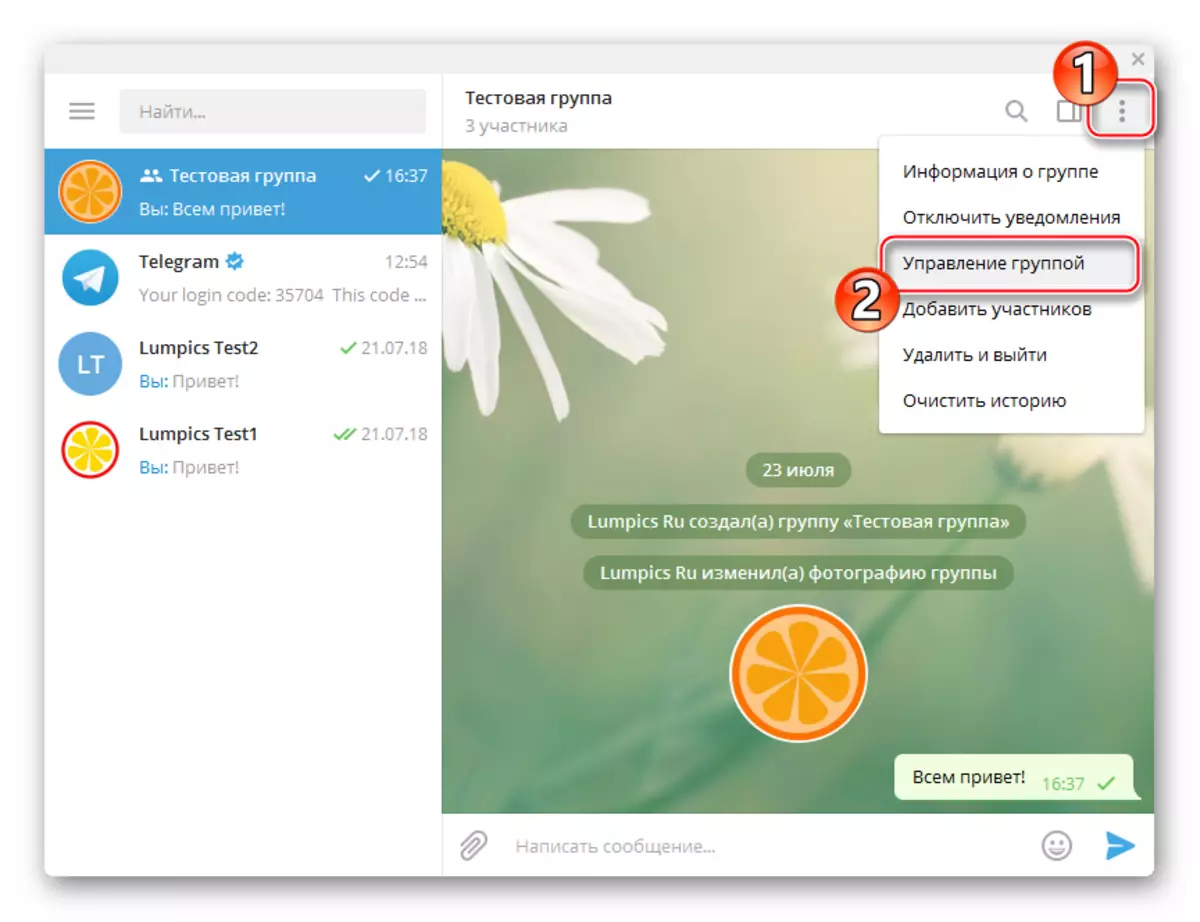
პარამეტრები, რომლებიც მიუთითებენ მონაწილეთა სიას, ეს არის, "ჯგუფის ინფორმაციის" ფანჯარაში არსებული ახალი და წაშლა, იმავე მენიუდან, როგორც "მენეჯმენტი".
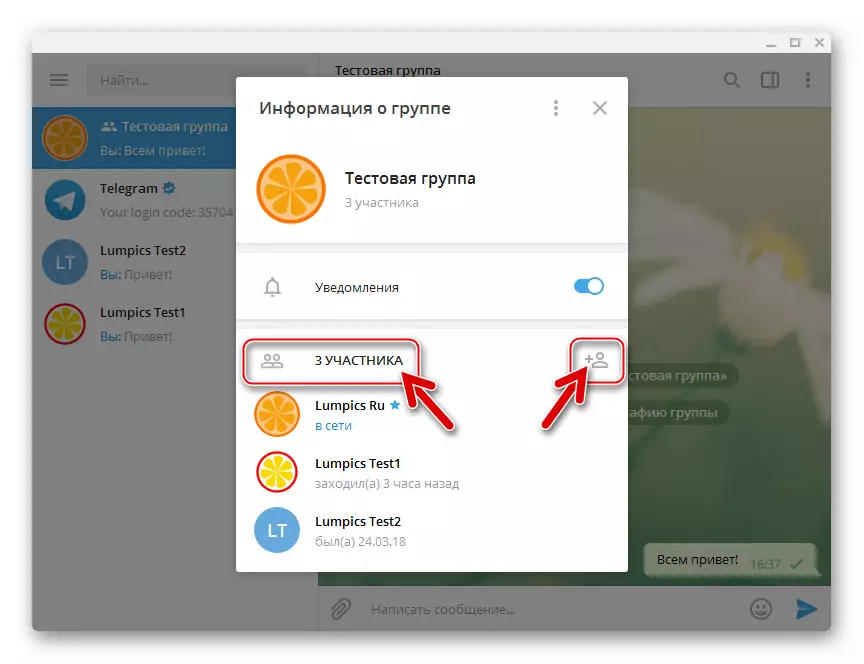
როგორც ხედავთ, ინტერნეტში ერთ-ერთი ყველაზე პოპულარული ინფორმაციის გაცვლის სერვისის მონაწილეებს შორის ჯგუფის ჩეთების შექმნის პროცესი არ უნდა გამოიწვიოს რაიმე სირთულეები. ნებისმიერ მომხმარებელს და ნებისმიერ დროს შეუძლია შექმნას თანამეგობრობა ტელეგრამაში და მოიცავს სხვა მაცნეებთან შედარებით, უპრეცედენტო მსხვილ (100 ათასამდე), ხალხის რიცხვი, რომელიც არის განხილული სისტემის უდავო უპირატესობა.
